连接VPN后出现DNS错误,原因可能包括VPN设置错误、DNS服务器问题或网络配置不当。解决方案包括:检查VPN设置,确保DNS服务器地址正确;尝试更换默认DNS服务器;重启路由器或设备;或联系VPN服务提供商获取技术支持。
**文章目录概览:
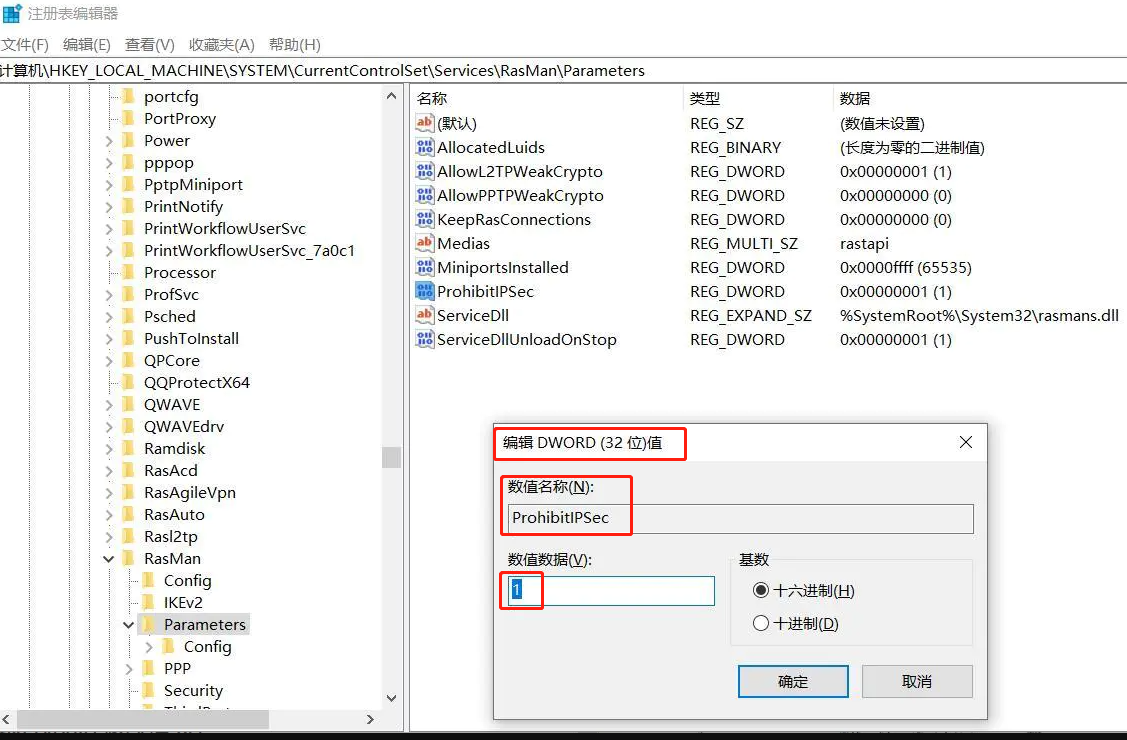
在互联网日益普及的今天,VPN已经成为众多用户保障隐私、跨越地域限制、提升网络访问效率的关键工具,在使用VPN服务的过程中,部分用户可能会遭遇连接后DNS解析错误的难题,本文旨在深入探讨这一问题的成因,并提供一系列有效的解决方案,以帮助用户顺畅地享受VPN服务。
连接VPN后DNS错误的原因分析
连接VPN后出现的DNS错误可能由以下几个方面的原因导致:
1. DNS解析错误
DNS(域名系统)主要负责将域名转换为IP地址,以下是可能导致DNS解析错误的几个原因:
- (1)VPN服务器DNS配置不当:若VPN服务提供商未正确配置DNS服务器,用户连接VPN后可能无法正常解析域名。
- (2)客户端DNS配置错误:用户在连接VPN前未能正确设置DNS服务器,或者VPN客户端软件未正确配置DNS服务器。
2. 网络配置问题
- (1)路由器DNS配置错误:某些路由器默认会拦截VPN流量,导致DNS解析出错。
- (2)IP地址冲突:同一网络环境下使用多个VPN客户端可能导致IP地址冲突,进而引发DNS错误。
3. VPN客户端软件问题
- (1)软件版本过低:部分VPN客户端软件可能存在BUG,导致DNS解析错误。
- (2)软件设置错误:用户在配置VPN客户端软件时,可能未正确设置DNS服务器。
解决连接VPN后DNS错误的实用策略
针对上述问题,以下是一些解决连接VPN后DNS错误的实用策略:
1. 重新设置DNS服务器
- (1)VPN服务器DNS设置:联系VPN服务提供商,确认DNS服务器设置是否正确。
- (2)客户端DNS设置:确保在连接VPN前,客户端DNS服务器设置正确,以下以Windows系统为例进行说明:
- 点击“开始”菜单,输入“网络和共享中心”,按Enter键。
- 在“网络和共享中心”中,点击“更改适配器设置”。
- 右键点击已连接的VPN适配器,选择“属性”。
- 在“Internet协议版本4(TCP/IPv4)”选项中,点击“属性”。
- 勾选“使用下面的DNS服务器地址”,并将DNS服务器地址设置为8.8.8.8(谷歌DNS)或208.67.222.222(OpenDNS)。
2. 修改路由器设置
- 在路由器管理界面中,找到“高级设置”或“网络设置”选项。
- 找到“DNS服务器”或“DNS解析”设置,将DNS服务器地址设置为8.8.8.8(谷歌DNS)或208.67.222.222(OpenDNS)。
3. 更新VPN客户端软件
- 访问VPN客户端软件官网,下载最新版本。
- 安装最新版本的VPN客户端软件,并确保软件设置正确。
4. 重置网络配置
- 断开所有网络连接,包括有线和无线网络。
- 按下Windows键+R,输入“cmd”,按Enter键打开命令提示符。
- 在命令提示符中,依次输入以下命令:
ipconfig /release
ipconfig /renew
ipconfig /flushdns
- 执行以上命令后,重新连接VPN,检查DNS错误是否已解决。
连接VPN后DNS错误是用户在使用过程中可能遇到的问题,本文分析了DNS错误的原因,并提供了相应的解决方案,用户可以根据实际情况选择合适的方法来解决问题,从而提升VPN的使用体验。



